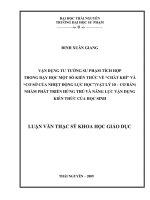Một số kiến thức về bảo đảm CNTT (lập TRÌNH cơ bản SLIDE)
Bạn đang xem bản rút gọn của tài liệu. Xem và tải ngay bản đầy đủ của tài liệu tại đây (3.39 MB, 59 trang )
Chương 4. Một số kiến thức về
bảo đảm CNTT
Học phần: Lập trình cơ bản
1
MỤC ĐÍCH
- Linh kiện máy tính và các lỗi
-
có thể.
Tìm hiểu một số bệnh thường
gặp của máy tính
Biết cách khắc phục một số
lỗi thường gặp
Trình điều khiển thiết bị
Biết cách tháo lắp máy tính
2
Phần 1
Linh kiện máy tính và các lỗi có
thể
3
1. CPU
Chịu trách nhiệm thực hiện các phép tính và
trả về kết quả.
Các sự cố máy tính thường gặp khi CPU có vấn
đề:
- CPU q nóng do khơng đươc tản nhiệt tốt -> Máy hay
bị tắt ngang sau một thời gian hoạt động hoặc lúc vừa
khởi động.
- CPU bị gẫy chân tiếp xúc (hoặc trầy mặt tiếp xúc) ->
Máy tính không khởi động được.
- CPU thiếu điện (do các tụ xung quanh bị phù) -> Máy
cũng không khởi động được
4
2. Fan CPU – Bộ quạt tản nhiệt
cho CPU
Đây là thiết bị làm mát cho CPU được nuôi bằng
nguồn điện 12V. Thường có dạng trịn hoặc vng
tùy theo CPU. Có phần tiếp xúc với CPU bằng kim
loại, thường là nhôm hoặc đồng.
Các sự cố do nguyên nhân Fan CPU:
- Quạt khơng quay hoặc quay yếu -> CPU nóng -> Máy khởi
động lên một thời gian ngắn rồi tự tắt
- Lớp keo tản nhiệt bị khô, hoặc chân Fan gắn với bo mạch
chính bị gãy. Cũng làm cho CPU nóng và bị các triệu chứng
tương tự
5
3. RAM
Đây là linh kiện giúp cải thiện đáng kể tốc độ của
máy. RAM càng nhiều thì máy tính chạy càng
nhanh. Tuy nhiên với lượng RAM trên 3GB, cần phải
cài hệ điều hành phiên bản 64bit mới sử dụng được.
Các sự cố do RAM gây ra:
- Lỏng chân tiếp xúc với mainboard (bo mạch chính) ->
Máy khởi động khơng lên (có thể kèm theo tiếng kêu tit
tit khi khởi động)
- RAM bị hư chip nhớ -> Máy có thể vẫn hoạt động nhưng
thường bị “màn hình xanh”
- RAM cắm lỏng lẻo, không đúng chuẩn hoặc bị ẩm ướt
-> Cháy bo mạch chính
6
4. Mainboard
(Motherboard)- Bo mạch
chính
Có chức năng chính là để gắn các linh kiện khác và kết nối
chúng lại với nhau thông qua các cổng PCI, socket CPU, khe
cắm RAM, cổng IDE – SATA. Mỗi loại mainboard thường hỗ trợ
một số chuẩn RAM, CPU nhất định.
Các lỗi về main thường gặp:
- Hỏng BIOS: Máy khơng thể khởi động hoặc có thể khởi động
nhưng khơng lưu được cấu hình (Ngày tháng, thiết bị khởi
động, chuẩn nhận diện thiết bị)
- Phù tụ: Gây thiếu điện cho một số thiết bị, nhẹ thì máy tính
sẽ thường xun bị DUMP (màn hình xanh khi đang dùng) –
nặng hơn thì có thể khơng khởi động được.
- Hỏng các khe cắm và cổng tiếp xúc: Ngoài việc làm cho thiết
bị cắm trên khe hoặc cổng đó khơng thể nhận diện được, lỗi
này cịn có khả năng gây cháy nổ do chập điện.
7
5. Card màn hình VGA
Card
Card màn hình chủ yếu dành cho những nhu cầu
thêm về xử lý đồ họa như: Xem phim HD, thiết kế đồ
họa, game, dựng phim. Card màn hình cũng có
“CPU” và RAM riêng của mình.
Các lỗi phổ biến của card màn hình:
- Lỏng chân tiếp xúc ở khe cắm với Mainboard: Máy khởi
động nhưng màn hình khơng lên
- Hỏng chíp: Màn hình hiển thị màu ở dạng 8 bit, trơng
rất xấu.
- Q nóng: Hình ảnh bị giật, gây đứng máy khi dùng các
ứng dụng yêu cầu về đồ họa.
8
6. Ổ cứng –
HDD
Là nơi chứa hệ điều hành và các dữ liệu của người dùng, có
một số loại: ổ cứng SATA, ổ cứng ATA, ổ cứng SSD, ổ cứng
SCSI. Ổ cứng chuẩn SATA là loại ổ cứng được dùng nhiều
nhất, cịn ổ SSD là loại có tốc độ truy xuất nhanh nhất.
Các lỗi thường gặp ở ổ cứng:
- Máy chậm treo, thỉnh thoảng bị màn hình xanh (DUMP)
hoặc vừa khởi động là bị màn hình xanh -> Thường do lỗi
bad sector. Nhẹ thì có thể sửa và chạy thêm một thời gian,
nặng thì có thể hỏng ln ổ cứng.
- Máy khởi động khó lên hoặc khơng lên -> Chân tiếp xúc của
ổ cứng lỏng lẻo.
- Máy dừng ở màn hình Bios khi nhận thiết bị, kèm theo ổ
cứng có tiếng kêu to -> Hỏng cơ học
9
7. Ổ DVD –
CD
Là thiết bị dùng để đọc các dạng đĩa CD, DVD. Được kết nối vào
mainboard qua cổng SATA hoặc ATA. Có một số dạng CD/DVD sau:
- CD-ROM : Loại chỉ đọc đọc CD
- CD-RW: Loại này đọc và ghi được CD
- DVD-ROM : Chỉ đọc DVD và CD
- DVD-Combo: Đọc được DVD/CD nhưng chỉ ghi được CD
- DVD-RW (hay còn gọi là DVD-RW) Đọc và ghi DVD/CD
Các lỗi thường gặp ở ổ CD/DVD:
- Không đọc được đĩa hoặc đọc được nhưng chậm và hay treo máy
-> Đầu đọc đĩa có vấn đề
- Làm xước đĩa khi cho đĩa vào ổ -> Có vấn đề về phần cứng bên
trong
- Không lấy được đĩa bằng cách ấn vào nút Open -> Hỏng cơ học
10
8. Bộ nguồn – PSU (Power
Supply Unit)
Giúp chuyển đổi điện từ 220V về 5V, 12V… nuôi
các linh kiện bên trong. Bộ nguồn thơng thường
có 24 chân ở đầu tiếp xúc với Main, các loại
nguồn cũ chỉ có 20 chân.
Các lỗi hay gặp do bộ nguồn:
- Máy hay tắt đột ngột -> Nguồn bị thiếu công suất, không
đủ cung cấp cho các linh kiện.
- Quạt nguồn không quay -> Bộ nguồn bị hỏng các tụ điện
bên trong.
11
Phần 2
Một số kiến thức về sửa
chữa thiết bị CNTT
12
Một số bệnh thường gặp của máy tính
Lỗi 1: Máy khơng vào điện, khơng có đèn báo nguồn,
quạt, nguồn khơng quay.
Lỗi 2: Máy có đèn báo nguồn khi bật cơng tắc nhưng
khơng lên màn hình, khơng có tiếng kêu lỗi Ram hay
lỗi Card Video.
Lỗi 3: Bật nguồn máy tính có tiếng Bíp dài phát ra
nhưng khơng có gì trên màn hình.
Lỗi 4: Máy tính khởi động, có lên màn hình nhưng
thơng báo khơng tìm thấy ổ đĩa khởi động, hoặc thông
báo hệ thống đĩa bị hỏng.
Lỗi 5 : Máy khởi động vào đến HĐH thì Reset lại.
Lỗi 6 : Máy chạy thường xuyên bị treo hoặc chạy
chậm so với tốc độ thực.
Lỗi 7: Màn hình xanh
13
I. Lỗi 1: Máy khơng vào điện, khơng có đèn
báo nguồn, quạt, nguồn không quay
Nguyên nhân:
Hỏng bộ nguồn
Hỏng mạch điều khiển nguồn trên Mainboard
Hỏng công tắc tắt mở Power On
Kiểm tra:
Sử dụng một bộ nguồn tốt để thử, nếu máy hoạt
động được thì do hỏng bộ nguồn trên máy
Kiểm tra công tắc tắt mở hoặc dùng Tơ vít đấu
chập trực tiếp hai chân P.ON trên Mainboard =>
Nếu máy hoạt động là do công tắc không tiếp
xúc.
Các biện pháp trên vẫn không được là do hỏng
mạch điều khiển nguồn trên Mainboard.
14
I. Lỗi 1 (tiếp)
Mạch điều khiển nguồn trên Mainboard
15
I. Lỗi 1 (tiếp)
Dò ngược từ chân P.ON ( chân cấp nguồn cáp 20
chân, chân có dây mầu xanh lá là P.ON ) về để
biết IC khuếch đại đệm Damper, dò mạch điều
khiển nguồn theo sơ đồ trên, kiểm tra Transistor
trên đường P.ON ở trên, kiểm tra điện áp nuôi
(5V) cấp cho IC Damper, thay thử IC Damper.
Nếu mạch hoạt động thì sau khi bật cơng tắc,
chân P.ON đang từ 3V giảm xuống 0V.
Dùng máy hàn khò hoặc hàn hơi hàn lại IC
Chipset Sourth Bridge
16
I. Lỗi 1 (tiếp)
Máy
khò
hàn
Máy
hơi
hàn
17
I. Lỗi 1 (tiếp)
Đưa mỏ hàn đều khắp trên lưng IC, khi cảm giác tới
nhiệt độ
nóng chảy của thiếc thì dùng Panh ấn nhẹ IC xuống
để mối hàn tiếp xúc, Chipset là IC chân gầm
18
II. Lỗi 2: Máy có đèn báo nguồn khi bật cơng
tắc nhưng khơng lên màn hình, khơng có tiếng
kêu lỗi Ram hay lỗi Card Video
Nguyên nhân:
Nguồn mất điện áp
Hỏng CPU
Hỏng Mainboard
Lỗi phần mềm trên ROM BIOS
Hỏng loa bên trong máy và Ram hoặc Card
video đồng thời
Nếu các thiết bị trên tốt mà lỗi Ram hay
Card Video thì có tiếng kêu khi khởi động.
Nếu hỏng các ổ đĩa thì vẫn lên màn hình,
vẫn báo phiên bản Bios
19
II. Lỗi 2 (tiếp)
Kiểm tra:
Thay một bộ nguồn ATX tốt để loại trừ, nếu
thay nguồn khác mà máy chạy được thì do
hỏng nguồn trên máy
Kiểm tra loa bên trong máy và chắc chắn
rằng loa bên trong máy vẫn tốt.
Tháo RAM, Card Video và các ổ đĩa ra khỏi
máy chỉ để lại CPU gắn trên Mainboard rồi bật
công tắc nguồn để kiểm tra. Nếu khơng có
tiếng kêu ở loa thì Mainboard hoặc CPU chưa
hoạt động .
20
II. Lỗi 3: Bật nguồn máy tính có tiếng Bíp dài
phát ra nhưng khơng có gì trên màn hình
Ngun nhân:
Máy bị lỗi RAM
Dấu hiệu: Lỗi RAM thường phát ra những tiếng
Bíp... dài liên tục.
Máy bị hỏng Card Video.
Dấu hiệu: Hỏng Card Video thường phát ra một
tiếng Bíp...dài và ba tiếng Bip Bip Bip ngắn.
21
II. Lỗi 3 (tiếp)
Kiểm tra:
Nếu máy có những tiếng Bíp dài liên tục thì
thơng thường do lỗi RAM, bạn hãy tháo RAM
ra khỏi Mainboard, dùng dầu RP7 làm vệ sinh
sạch sẽ chân tiếp xúc trên RAM và khe cắm
sau đó gắn vào và thử lại. Nếu khơng được thì
thay một thanh RAM mới rồi thử lại
22
II. Lỗi 3 (tiếp)
Kiểm tra:
Nếu máy có một tiếng Bíp dài và nhiều tiếng
bíp ngắn thì thơng thường là do lỗi Card
Video. Vệ sinh chân Card Video và khe cắm
Card Video tương tự chân RAM. Nếu không
được hãy thay một Card Video tốt cùng loại
rồi thử lại
Khe
cắm
Card
Video
23
IV. Lỗi 4: Máy tính khởi động, có lên màn hình
nhưng thơng báo khơng tìm thấy ổ đĩa khởi
động, hoặc thông báo hệ thống đĩa bị hỏng
24
IV. Lỗi 4 (tiếp):
Nguyên nhân:
Hỏng cáp tín hiệu của ổ cứng
Cáp nguồn của ổ cứng không tiếp xúc
Hỏng hệ điều hành trên ổ cứng
Đấu sai Jumper trên ổ cứng với cáp IDE
Hỏng ổ cứng
Kiểm tra:
Cắm lại cáp tín hiệu và cáp nguồn của ổ cứng cho
tiếp xúc tốt (cáp IDE hoặc SATA)
25